本期为你们带来的内容是关于金舟格式工厂软件的,最近一些用户总是询问金舟格式工厂怎么转换mp4?以下文章内就带来了金舟格式工厂转换mp4的方法,让我们一同来下文看看吧。
金舟格式工厂怎么转换mp4?金舟格式工厂转换mp4的方法
第一步、双击打开格式工厂,然后选择需要用到的“视频格式转换”功能;
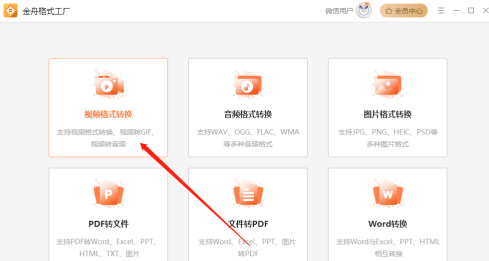
第二步、软件提供了多种视频格式转换功能,在这里选择“视频格式转换”,然后添加需要转换的文件;
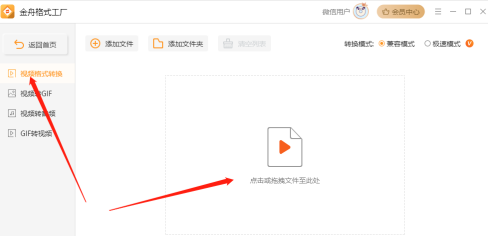
第三步、导出格式默认的是MP4格式,有需要的也可以选择其他格式;
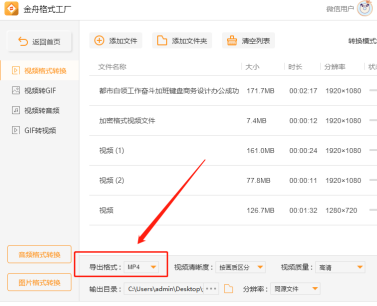
第四步、输出目录建议自定义选择,点击右侧的“...”可更换位置;
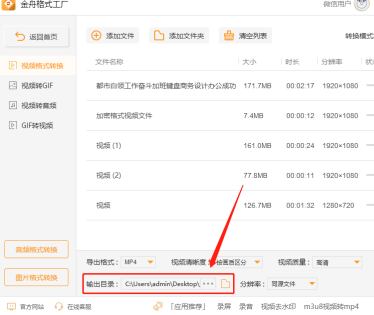
第五步、最后,点击“开始转换”就好了;
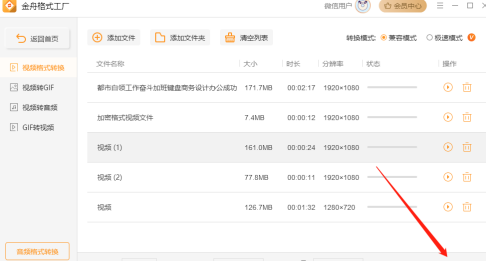
第六步、转换完成后会得到以下提示,点击前往导出文件位置可查看;
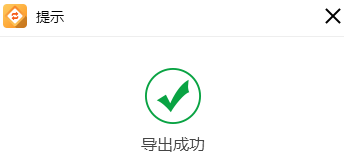
第七步、如图,以下就是转换好的MP4格式文件啦!
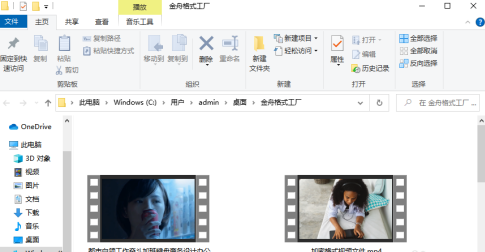
以上就是小编带来的金舟格式工厂转换mp4的方法,更多相关资讯教程,请关注下载之家。

